最強フリーWi-Fiとの呼び声高いdWi-Fiの実際の接続方法について解説します。
全国のトラックドライバーのみなさんこんにちは。本日は休憩の際に立ち寄ることが多いコンビニに飛んでいる最強のフリーWi-Fi、dWi-Fiの接続方法について解説いたします。
ドコモユーザーに限らず、誰でも無料で使用可能なdWi-Fiですが、いくつかの事前準備が必要となりますので、お済でない方は一度、「最強フリーWi-Fi、dWi-Fi(事前準備編)」で準備を済ませていただきたいと思います。
事前準備がお済の方が、実際にdWi-Fiのスポットエリアにおいて接続を完了するまでが本日の記事の内容となります。
1 dWi-Fiの整備状況
今年(2022年)に入り、
- 2022年3月31日 セブンイレブンのセブンスポットがサービス終了
- 2022年6月30日 ミニストップのミニストップWi-Fiサービス終了
- 2022年7月31日 ファミリーマートのFamima_Wi-Fiサービス終了
が発表され、2022年8月のフリーWi-Fiの情勢は、
dWi-Fiへの寡占化が進んでいる状況
であり、言い換えれば、
dWi-Fiさえ使える様にしとけば、大抵大丈夫!
という状況になりつつあります。
セブンイレブンとファミリーマートは、引き続きdWi-Fiのスポットエリアであり続け、ファミリーマートに至っては、そのホームページで、「dWi-Fiは引き続きご利用いただけます。」とアナウンスしているくらいですからね。

ちなみに、ローソンはローソン独自のローソンWi-Fiの他、dWi-Fiのスポットエリアにもなっています。
ですから、主要コンビニに3社はいずれもdWi-Fiは接続可能エリアとなっていますので、トラックドラバーのみなさんは、このdWi-Fi、使えるよううにしておいて損は無いです。
2 dWi-Fiの接続方法
事前の理解
事前の理解として、dWi-Fiに接続するには、先ずはWi-Fi回線と接続する為に
① ネットワークID とそのパスワード
更に、dWi-Fiに接続する為の
② dWi-Fi ID とそのパスワード
の二組のID、パスワードが必要になります。
※ dWi-Fi ID=dアカウントIDとなります。
①のネットワークIDとそのパスワードは、下の画像の中にあります。
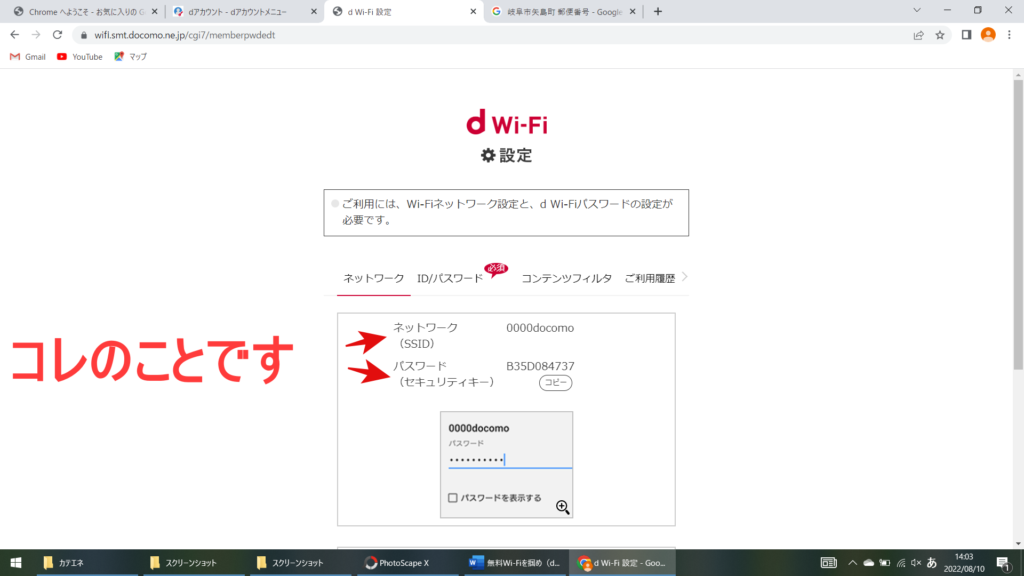
②dWi-Fi ID(dアカウントID)とdWi-Fiパスワードは、皆さんが任意に設定されたものになります。
②ID、パスワードは、皆さんどこかにメモされているでしょうが、①のパスワードはネットに繋がっていないと分からないでしょう。つまり、dWi-Fiに接続を試みている人は、その時点において
ネットに繋がっていない状態
な訳です。
ネットに接続したいのに、接続に必要なパスワードの一つは、ネットに繋がっていないと確認出来ないという
禅問答の様な問題が生じる
ことになります。なので、携帯電話ならば、一時的に携帯のキャリア電波を使って確認する必要があるでしょうし、パソコンで接続を試みる場合は、①のネットワークパスワードもメモしておく、若しくはdWi-Fi設定画面のスクリーンショットを済ませておく必要があります。
※ このネットワークIDとパスワードは、初回に一度だけ入力すれば、2回目以降の入力は省略されます。
実際の接続
本日は、アンドロイド携帯で説明していきますが、iPhoneも基本的には同じ操作になります。
①dWi-Fiのスポットエリアに赴き、「設定」をタップします。そして、設定の中の「ネットワークとインターネット」をタップします。
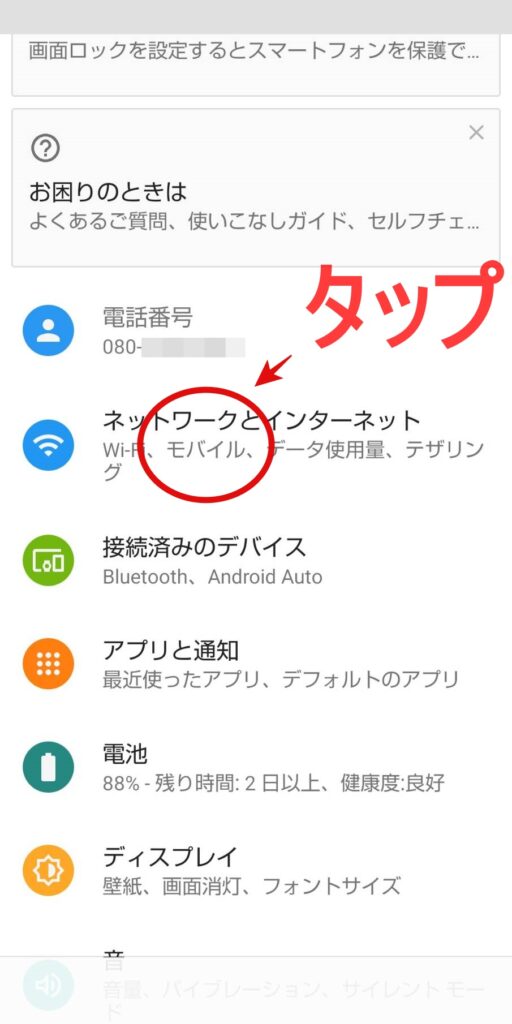
②Wi-FiをONにして、更に「Wi-Fi」をタップします。
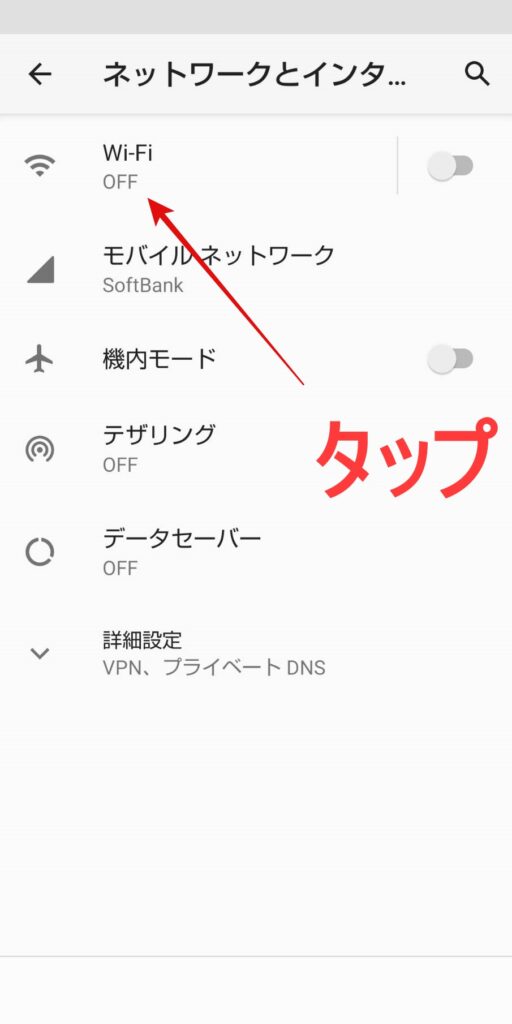
③接続可能なWi-Fiが一覧表示されますので、その中の「0000docomo」をタップします。
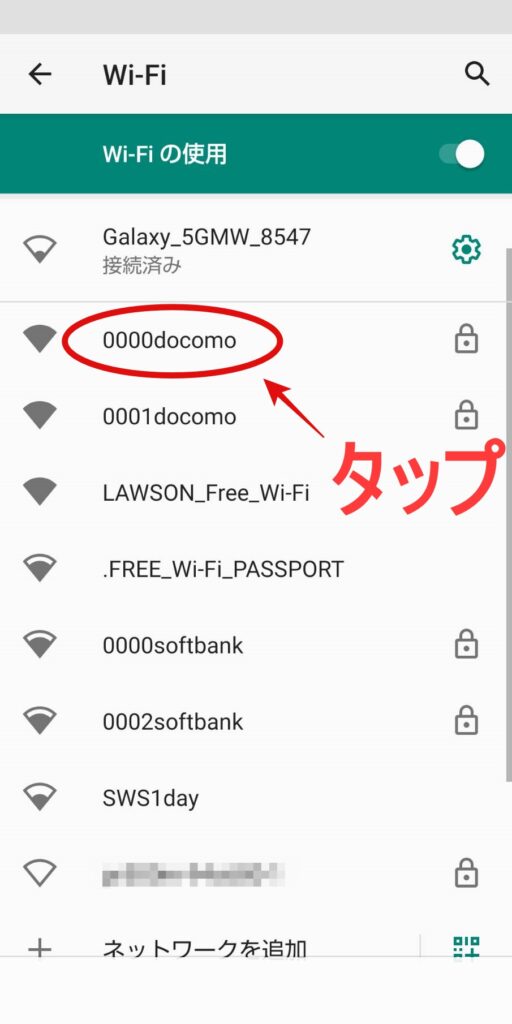
※ 「Galaxy~」は僕が今運用しているカシモWiMAXのルーターです
④ネットワークパスワードの入力を求められますので、10桁のパスワードを入力し、接続をタップ。これで、回線が繋がることになります。
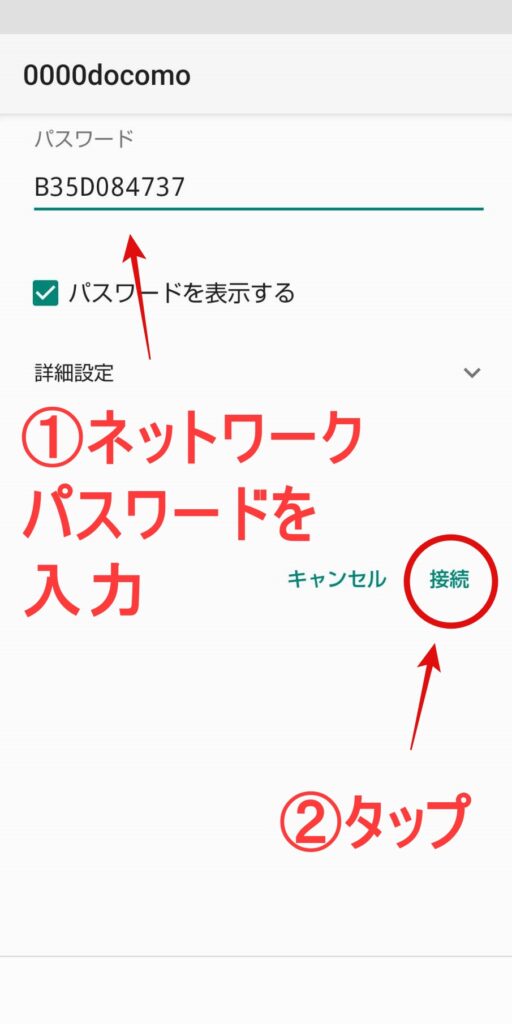
⑤携帯内のブラウザが自動で立ち上がり、サービス選択画面が現れますので、「dWi-Fi」をタップします。
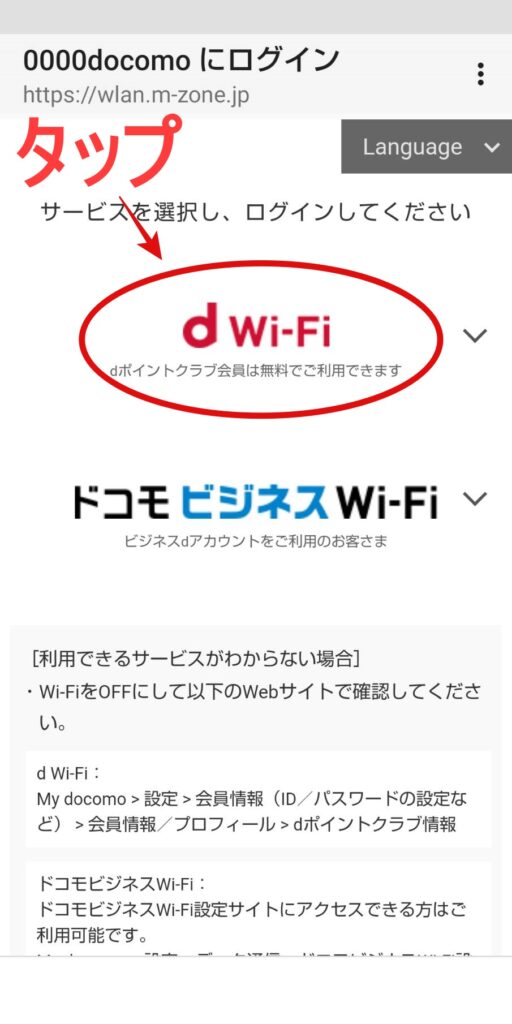
⑥dWi-FiのID=dアカウントIDとdWi-Fiパスワードの入力を求められますので、入力し、接続をタップして完了です。
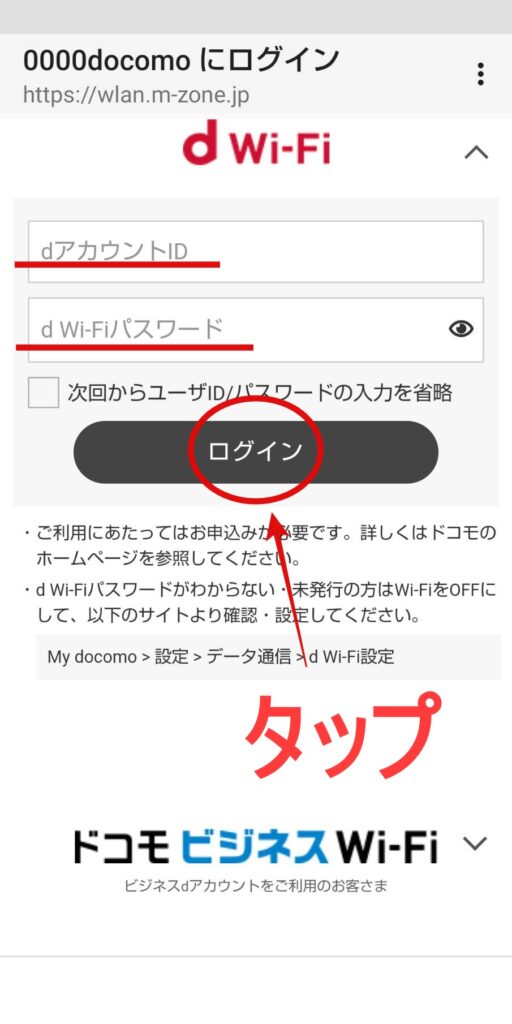
ここで注意が必要です。ここで入力するパスワードは、dアカウントのパスワードではなく、
dWi-Fiのパスワード
ということです。
多くの方がここで、dアカウントのパスワードを入力してしまい、繋がらない???という状態に陥ってしまうのではないでしょうか?
dWi-Fi(事前準備編)のdWi-Fiのパスワード設定で入力し設定した5桁から7桁の、皆さんが自由に決めたパスワードをここには入力する必要があるんです。
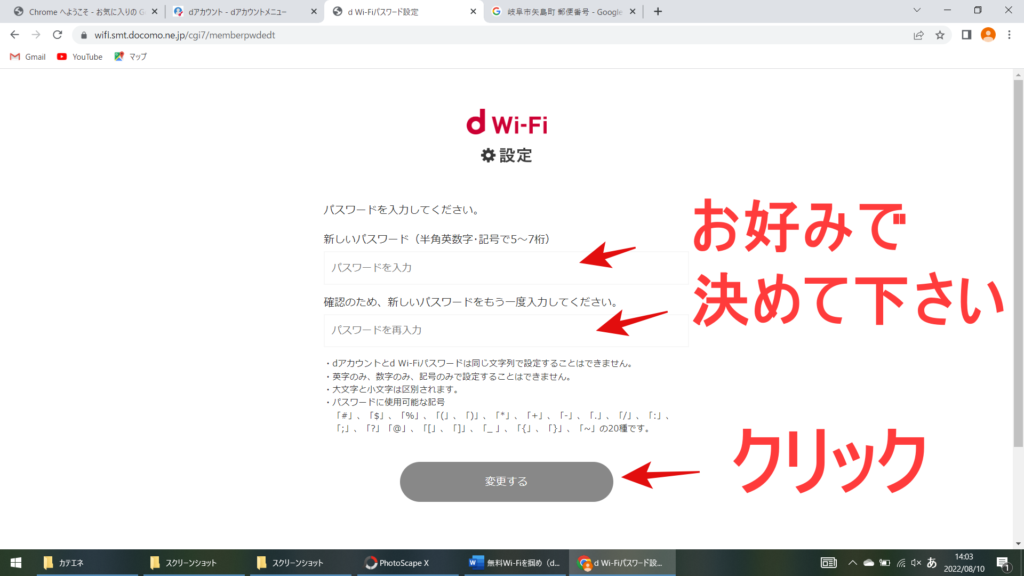
混同しがちですが、入力するのは、dWi-Fiパスワードの方です。
本日のまとめ
なんでもかんでも、d〇〇という名称ですし、接続の際はネットワークパスワードも登場しますから、慣れていないと困惑しがちですよね。
なので、分かり易くをモットーに解説記事を作ってみました。「最強フリーWi-Fi、dWi-Fi(事前準備編)」から読み進めて頂ければ、誰でも迷うことなく接続を完了できると思います。
最強のフリーWi-Fi、dWi-Fiを賢く使ってネットライフ&トラックライフを楽しんで行きましょう!!!

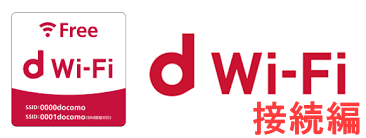


コメント